كيفية تمكين أو تعطيل ميزة "الكتابة الذكية" على Gmail
نشرت: 2023-02-01يستغرق إنشاء رسالة بريد إلكتروني وقتًا إذا كنت تريد أن تكون دقيقة وخالية من الأخطاء. أيضًا ، قد تكون كتابة رسائل بريد إلكتروني أطول كابوسًا في بعض الأحيان. ربما تساءلت عما إذا كانت هناك أدوات يمكن أن تساعدك في كتابة رسائل البريد الإلكتروني بشكل أسرع وخالية من الأخطاء. ماذا لو شرحنا ميزة تقدم لك اقتراحات عند كتابة رسائل البريد الإلكتروني؟
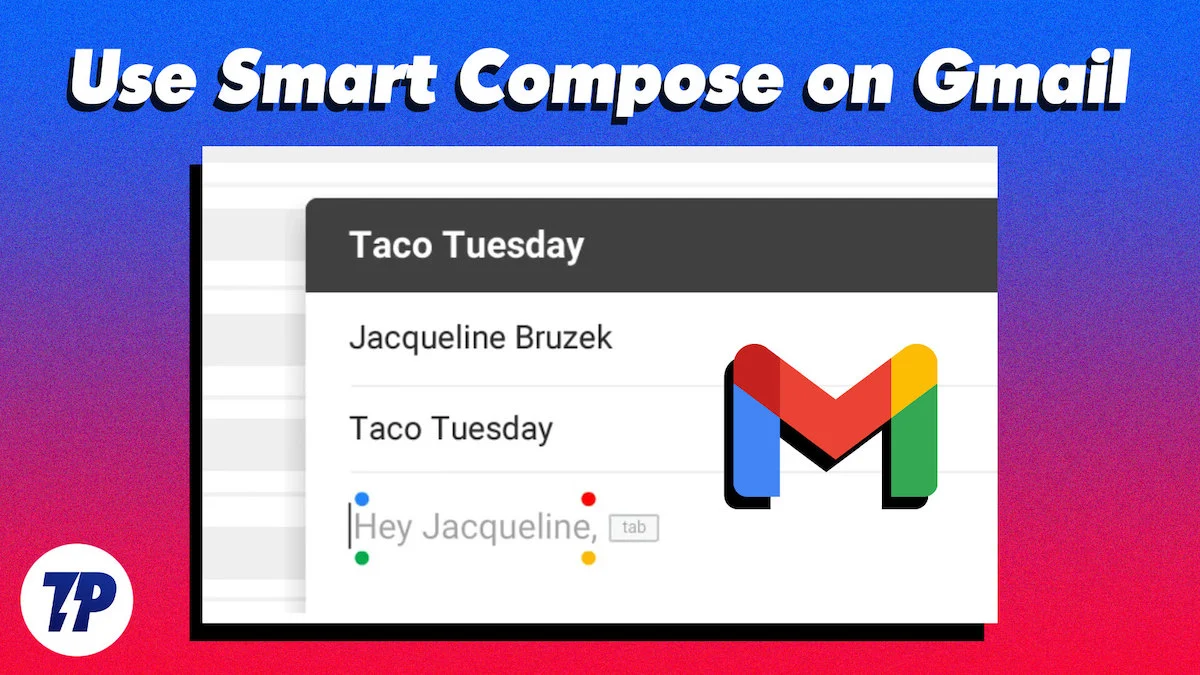
نعم ، لقد قدم Gmail ميزة الكتابة الذكية التي تساعدك على كتابة رسائل البريد الإلكتروني بشكل أسرع. سنشرح في هذا الدليل ماهية ميزة "الكتابة الذكية" وكيفية تمكينها أو تعطيلها على سطح المكتب و iPhone وهاتف Android.
جدول المحتويات
ما هو Gmail Smart Compose
تساعدك ميزة الكتابة الذكية في Gmail على إنشاء رسائل البريد الإلكتروني بشكل أسرع من خلال تقديم اقتراحات الجمل بناءً على التعلم الآلي. سترى اقتراحات بناءً على أسلوبك في الكتابة أثناء الكتابة في الملحن.
إذا أعجبك الاقتراح وأردت إدراجه في بريدك الإلكتروني ، فيمكنك الضغط على Tab. أو يمكنك كتابة النص الذي تريده وتجاهله.
باستخدام ميزة الكتابة الذكية ، يمكنك توفير الكثير من الوقت باستخدام الاقتراحات التي تظهر.
كيفية تمكين أو تعطيل ميزة "الكتابة الذكية" على سطح المكتب
لتمكين ميزة "الكتابة الذكية" أو تعطيلها على جهاز الكمبيوتر الخاص بك ،
- افتح Gmail في متصفح الويب الذي تختاره.
- سجّل الدخول وانقر على رمز الترس بجوار صورة ملفك الشخصي في الزاوية اليمنى العليا.
- حدد عرض جميع الإعدادات .
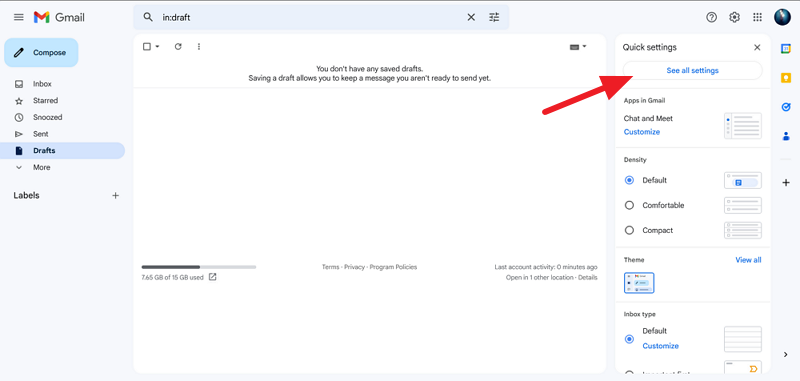
- في علامة التبويب "عام" ، قم بالتمرير لأسفل للعثور على ميزة "الكتابة الذكية". حدد زر الاختيار الموجود بجوار "اقتراحات الكتابة" لتمكين الكتابة الذكية.
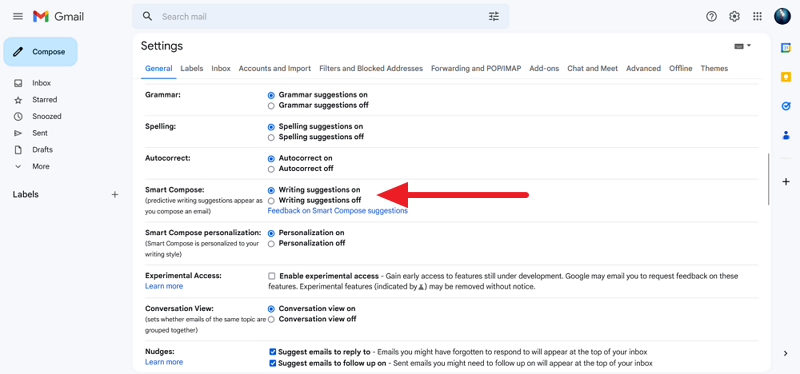
- ثم قم بالتمرير لأسفل وانقر فوق حفظ التغييرات.
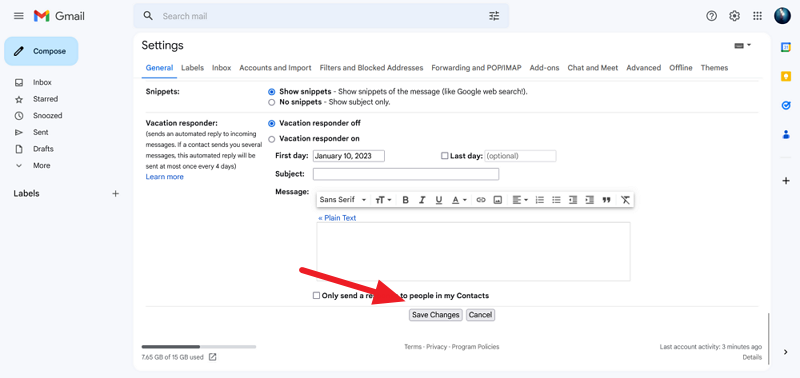
قراءة ذات صلة: مساحة تخزين Gmail ممتلئة؟ كيفية إصلاحه بسرعة؟
كيفية تمكين أو تعطيل ميزة الكتابة الذكية على Android أو iPhone
اتبع هذه الخطوات لتمكين ميزة "الكتابة الذكية" أو تعطيلها على نظام Android. يرجى ملاحظة أن الإجراء هو نفسه إلى حد كبير لتمكين Smart Compose على iPhone أيضًا.
- افتح تطبيق Gmail
- اضغط على قائمة الهامبرغر
- انقر فوق الإعدادات
- حدد حساب Gmail الخاص بك
- قم بالتمرير لأسفل وحدد المربع الموجود بجوار ميزة "الكتابة الذكية" لتمكينه. قم بإلغاء تحديد لتعطيله.
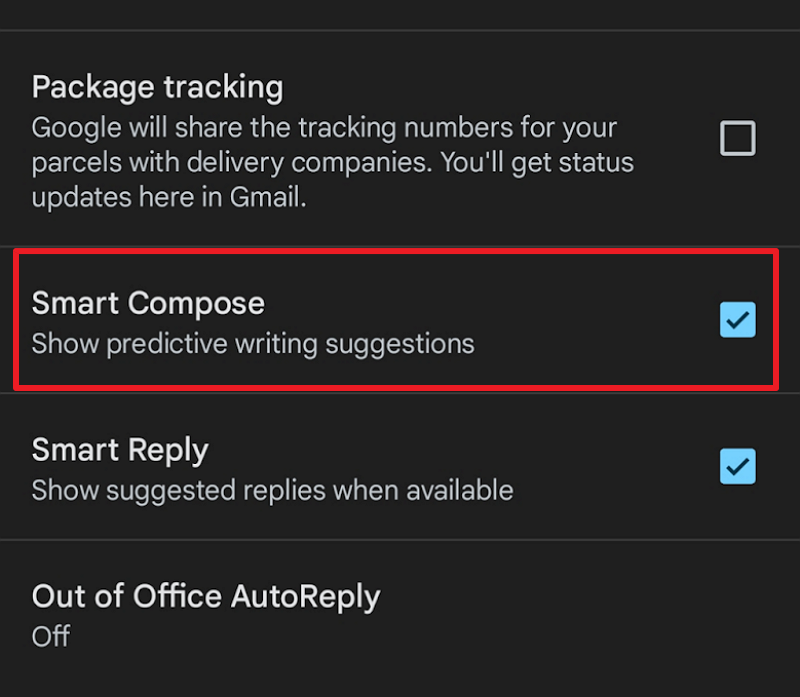
استخدم "الكتابة الذكية" لكتابة رسائل البريد الإلكتروني بشكل أسرع على Gmail
تعد ميزة "الكتابة الذكية" ميزة ممتازة في Gmail يتم تمكينها افتراضيًا. إذا كنت تكتب رسائل بريد إلكتروني طويلة لأغراض شخصية أو مهنية ، فيمكن أن تكون هذه الميزة رفيقًا رائعًا يساعدك في توفير الكثير من الوقت عند الكتابة.
لا داعي للقلق من أن ذلك سيؤثر على أسلوبك في الكتابة. سيقترح فقط الجمل التي تتناسب مع أسلوب الكتابة الخاص بك. إذا قمت بتعطيل ميزة الكتابة الذكية لهذا السبب ، فقم بتمكينها مرة أخرى واكتب رسائل البريد الإلكتروني الخاصة بك بطريقة ذكية.

قراءة ذات صلة: كيفية حذف حساب Gmail
الأسئلة الشائعة حول الكتابة الذكية في Gmail
كيف يعمل Gmail Smart Compose؟
عندما تكتب أو تؤلف رسالة بريد إلكتروني في Gmail Composer ، سترى اقتراحات لإكمال الجملة بناءً على أسلوبك في الكتابة. يتم إنشاؤها بواسطة ميزة "الكتابة الذكية" ، التي يتم تشغيلها بواسطة التعلم الآلي. يمكنك الضغط على مفتاح Tab في لوحة المفاتيح لإضافة النص المقترح إلى بريدك الإلكتروني أو ببساطة تجاهله ومتابعة كتابته.
ما هي عيوب Gmail Smart Compose؟
- يمكن أن تتسبب ميزة الكتابة الذكية في Gmail في تشتيت انتباهك عندما تعرف ما تريد قوله ؛
- على الرغم من وعدها بتوفير الوقت ، تعمل ميزة "الكتابة الذكية" على زيادة عبء العمل مع زيادة السرعة ؛
- كما أنه يساهم في زيادة التوقعات الاجتماعية للإرسال والردود السريعة ؛
- قد لا يتنبأ بدقة بالكلمات التي تحتاج إلى استخدامها ؛
- يتطلب خطوات إضافية لتعطيله ، حيث لا يمكن إيقاف تشغيله مباشرة من لوحة الإعدادات السريعة.
ما هي مزايا استخدام الكتابة الذكية في Gmail؟
مزايا استخدام الكتابة الذكية في Gmail عديدة. أولاً ، يساعد المستخدمين على إنشاء محتوى عالي الجودة بشكل أسرع وأسهل من خلال التخلص من الحاجة إلى كتابة رسائل البريد الإلكتروني والمستندات يدويًا. ثانيًا ، يتحقق من الأخطاء الإملائية والنحوية ، مما يضمن خلو المحتوى المرسل من الأخطاء. ثالثًا ، يمكن للمستخدمين إنهاء رسائل البريد الإلكتروني الخاصة بهم بسرعة وسهولة ، مما يجعلها حلاً مثاليًا لأولئك الذين يحتاجون إلى معالجة الكثير من رسائل البريد الإلكتروني بسرعة. رابعًا ، تصبح ميزة التخصيص المدعومة بالذكاء الاصطناعي في Smart Compose أكثر ذكاءً بمرور الوقت ، مما يساعد المستخدمين على كتابة رسائل بريد إلكتروني أفضل بشكل أسرع. أخيرًا ، يحفظ Smart Compose المستخدمين من كتابة أكثر من مليار حرف أسبوعيًا ، مما يوفر الوقت لمهام أخرى مهمة.
هل يعمل Gmail Smart Compose مع أجهزة الجوال؟
نعم ، يعمل Gmail Smart Compose مع الأجهزة المحمولة. يمكنك تمكينه في تطبيق Gmail على Android و iOS. افتح التطبيق ، وانتقل إلى الإعدادات ، ثم انقر فوق حساب Google الخاص بك. أخيرًا ، حدد خانة الاختيار "الكتابة الذكية" لتمكين الميزة. إذا لم تعد ترغب في استخدام الميزة ، فما عليك سوى إلغاء تحديد المربع. تتوفر ميزة "الكتابة الذكية" ببعض اللغات ، بما في ذلك الإنجليزية والإسبانية والفرنسية والإيطالية والبرتغالية.
هل يوجد نص تنبئي لـ Gmail؟
نعم ، هناك نص تنبؤي لـ Gmail. تسمى هذه الميزة "الكتابة الذكية" وتقدم اقتراحات نصية أثناء كتابة رسالة بريد إلكتروني. يتم تمكينه افتراضيًا ولكن يمكن تعطيله في الإعدادات العامة. تعتمد هذه الميزة على ميزة "الرد الذكي" من Google ، والتي تحدد تلقائيًا الردود البسيطة بناءً على البريد الإلكتروني الذي تتلقاه والتهجئة العادية. تصبح ميزة "الكتابة الذكية" أكثر ذكاءً بمرور الوقت حيث يتعلم الذكاء الاصطناعي المزيد عن سلوك الاتصال لديك.
ما هو الرد الذكي من Gmail؟
Gmail Smart Reply هو أداة إنتاجية مصممة لتوفير الوقت. يوفر ردودًا تلقائية على رسائل البريد الإلكتروني التي يمكنك النقر عليها بسرعة إذا كانت مناسبة للمحادثة. بدلاً من اقتراح كلمات أو عبارات ، يقترح "الرد السريع" ثلاثة ردود محتملة يمكنك تخصيصها قبل الإرسال.
يوفر الرد الذكي أيضًا القدرة على تسمية كل شخص في سلسلة رسائل البريد الإلكتروني في CC ، وهو أمر يجب مراعاته عند اختيار الرد.
ما الفرق بين الرد الذكي في Gmail والإنشاء الذكي في Gmail؟
يتمثل الاختلاف الرئيسي بين ميزات "الرد الذكي" و "الكتابة الذكية" في Gmail في أن "الرد الذكي" يقدم ثلاثة ردود سريعة مكونة مسبقًا في الجزء السفلي من رسالة بريد إلكتروني ، بينما تمنحك ميزة "الكتابة الذكية" اقتراحات نصية تنبؤية أثناء الكتابة.
يتم تشغيل كلتا الميزتين من خلال التعلم الآلي ، ولكن يقتصر الرد الذكي على توفير ثلاث استجابات مقارنة بالخيارات الأكثر شمولاً والشخصية المتوفرة مع ميزة "الكتابة الذكية".
يعد "الرد الذكي" هو الأفضل لتقديم إجابات سريعة بنعم أو لا ، بينما تعد ميزة "الكتابة الذكية" أفضل للرسائل الإلكترونية الأكثر تعمقًا. سيؤدي الرد الذكي أيضًا إلى إرسال نسخة إلى كل شخص في سلسلة رسائل البريد الإلكتروني ، لذلك من الأفضل استخدامه فقط عندما تريد إرسال رسالة إلى كل شخص في المحادثة.
